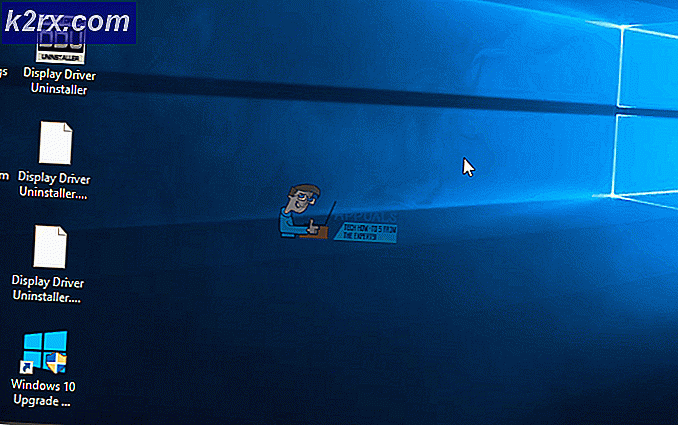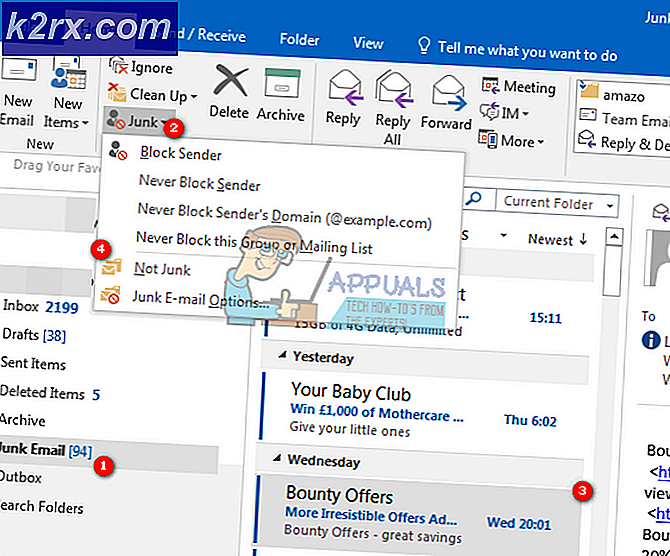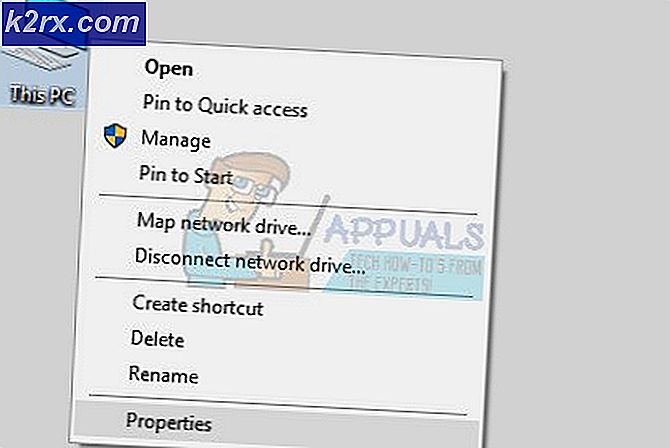วิธีการปิดการใช้งานเมาส์ใน Windows 10
หากคุณเคยเล่นเกมใด ๆ บนคอมพิวเตอร์ที่ต้องมีการเคลื่อนไหวของเมาส์อย่างแม่นยำ (เช่น First Person Shooters) คุณจะได้ยินว่าการปิดใช้งานการเร่งความเร็วของเมาส์บนคอมพิวเตอร์จะช่วยให้คุณทำงานได้ดีขึ้นในเกม การเร่งความเร็วของเมาส์หรือที่เรียกว่าความแม่นยำของตัวชี้คือคุณลักษณะของ Windows ที่ออกแบบมาเพื่อให้ตัวเลื่อนเมาส์ไม่ขึ้นอยู่กับระยะทางกายภาพที่คุณเลื่อนเมาส์ไปพร้อมกับความเร็วที่คุณเลื่อนเมาส์ด้วย การเร่งความเร็วของเมาส์เป็นไปได้นานที่สุดเท่าที่จะเป็นไปได้ซึ่งเป็นคุณลักษณะที่รวมอยู่ใน Windows XP ด้วยเช่นกัน ตัวชี้เมาส์จะเคลื่อนที่ไกลกว่าถ้าคุณเลื่อนเมาส์เร็วขึ้นและตัวชี้จะครอบคลุมระยะทางน้อยกว่าหากคุณเลื่อนเมาส์ช้าลง
ตัวชี้เมาส์จะเลื่อนไปตามระยะทางคงที่สำหรับทุกๆนิ้วที่คุณเลื่อนเมาส์และระยะห่างคงที่นี้ไม่ได้รับผลกระทบโดยวิธีการที่คุณเคลื่อนเมาส์อย่างรวดเร็ว ส่งผลให้การเคลื่อนไหวของเมาส์แม่นยำมากขึ้นเมื่อการเร่งความเร็วของเมาส์ถูกปิดใช้งาน ในกรณีนี้ผู้ใช้ Windows ส่วนใหญ่ที่เล่นเกมและต้องการที่จะเล่นได้ดีทำให้การเร่งความเร็วของเมาส์ถูกปิดใช้งาน ผู้ใช้ยังรายงานว่าการเคลื่อนไหวของเม้าส์มีความรู้สึกเป็นธรรมชาติมากขึ้นและมีเหตุผลด้วยการเร่งความเร็วของเมาส์ การคาดเดาว่าตัวชี้เมาส์ของคุณจะเคลื่อนที่มากแค่ไหนถ้าคุณเลื่อนเมาส์ไประยะหนึ่งหากคุณต้องคำนึงถึงระยะทางที่คุณจะต้องเลื่อนเมาส์และไม่ต้องคำนึงถึงความเร็วที่คุณใช้ จะย้ายไป
คุณสามารถปิดการเร่งความเร็วหรือความแม่นยำในการชี้เมาส์ใน Windows Operating System ทุกรุ่นที่ Microsoft สนับสนุนโดยในปัจจุบันรวมถึง Windows 10 ซึ่งเป็นระบบปฏิบัติการใหม่ล่าสุดและที่ยิ่งใหญ่ที่สุด เมื่อต้องการปิดใช้งานการเร่งความเร็วของเมาส์ใน Windows 10 คุณต้อง:
PRO TIP: หากปัญหาเกิดขึ้นกับคอมพิวเตอร์หรือแล็ปท็อป / โน้ตบุ๊คคุณควรลองใช้ซอฟต์แวร์ Reimage Plus ซึ่งสามารถสแกนที่เก็บข้อมูลและแทนที่ไฟล์ที่เสียหายได้ วิธีนี้ใช้ได้ผลในกรณีส่วนใหญ่เนื่องจากปัญหาเกิดจากความเสียหายของระบบ คุณสามารถดาวน์โหลด Reimage Plus โดยคลิกที่นี่- คลิกขวาที่ปุ่ม Start Menu หรือกดปุ่ม Windows Logo + X เพื่อเปิด เมนู WinX
- คลิกที่ Control Panel ใน WinX Menu เพื่อเปิด Control Panel
- ด้วย แผงควบคุม ในมุมมอง ประเภท ให้ค้นหาและคลิกที่ ฮาร์ดแวร์และเสียง
- ภายใต้ อุปกรณ์และเครื่องพิมพ์ คลิก เมาส์ การทำเช่นนี้จะเป็นการเปิดหน้าต่าง Mouse Properties
- ในหน้าต่าง Mouse Properties ให้ไปที่แท็บ Pointer Options
- ปิดการใช้งานการเพิ่มเมาส์โดยการยกเลิกการทำเครื่องหมายในช่องทำเครื่องหมายที่อยู่ข้าง ตัว เลือก Enhance pointer precision
- คลิกที่ Apply จากนั้น คลิก OK
- ปิด แผงควบคุม
การใช้เมาส์ด้วยการเร่งความเร็วด้วยเมาส์อาจทำให้คุณสับสนเล็กน้อย แต่นั่นเป็นเพราะสิ่งใหม่ ๆ และสิ่งที่รู้สึกแตกต่างจากที่คุณคุ้นเคย เมื่อคุณใช้เมาส์ของคุณโดยไม่ต้องเร่งความเร็วของเมาส์การเลื่อนเมาส์ไปรอบ ๆ จะรู้สึกเป็นธรรมชาติอย่างเหลือเชื่อเพราะคุณจะมีความคิดว่าจำนวนการเคลื่อนที่จะเกิดขึ้นในตัวชี้เมาส์หากคุณเลื่อนเมาส์ไปในระยะใดระยะหนึ่ง นอกจากนี้หากคุณเคยเล่นเกม (โดยเฉพาะอย่างยิ่ง First Person Shooters เช่น Rainbow 6 Siege และ Counter Strike: Global Offensive) อย่าสงสัยเลยว่าจะตัดสินใจปิดการใช้งานเมาส์ในคอมพิวเตอร์ของคุณโดยไม่ต้องสงสัยเลยว่าสิ่งที่ถูกต้อง ทำ.
PRO TIP: หากปัญหาเกิดขึ้นกับคอมพิวเตอร์หรือแล็ปท็อป / โน้ตบุ๊คคุณควรลองใช้ซอฟต์แวร์ Reimage Plus ซึ่งสามารถสแกนที่เก็บข้อมูลและแทนที่ไฟล์ที่เสียหายได้ วิธีนี้ใช้ได้ผลในกรณีส่วนใหญ่เนื่องจากปัญหาเกิดจากความเสียหายของระบบ คุณสามารถดาวน์โหลด Reimage Plus โดยคลิกที่นี่